如何用AE对火焰文字动效制作发布时间:暂无
1. 【打开】AE,【新建合成】,调整【宽度】1920px【高度】1080px;按【Ctrl+Y】新建纯色层,【重命名】为“BG”;为它添加【梯度渐变】效果,设置属性如图。
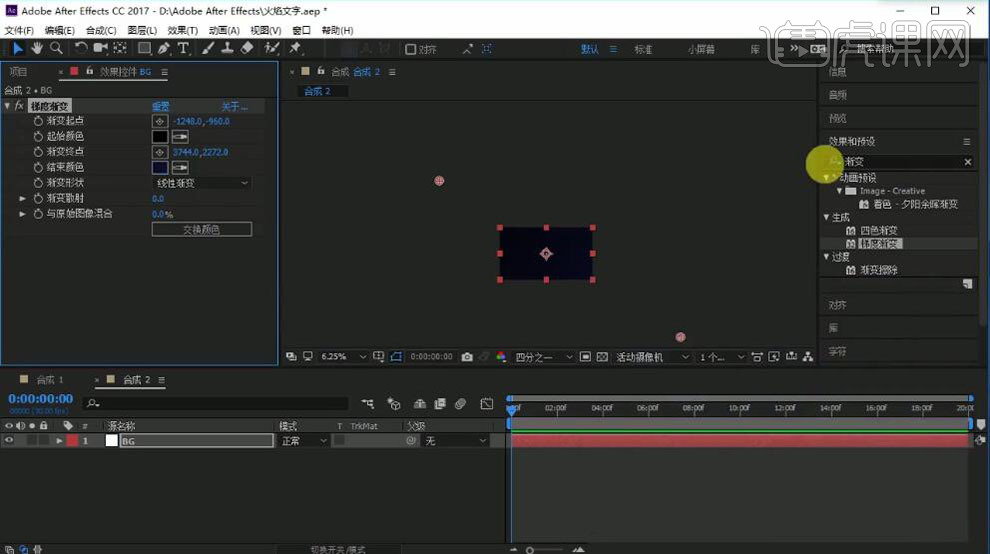
2. 在效果库搜索“分形杂色”【添加】到图层上,将【混合模式】改为柔光、调整【对比度】14、【复杂度】2、打开【变换】调整【缩放】407;在效果库搜索“快速方框模糊”【添加】到图层上,勾选【重复边缘像素】、【模糊半径】61。
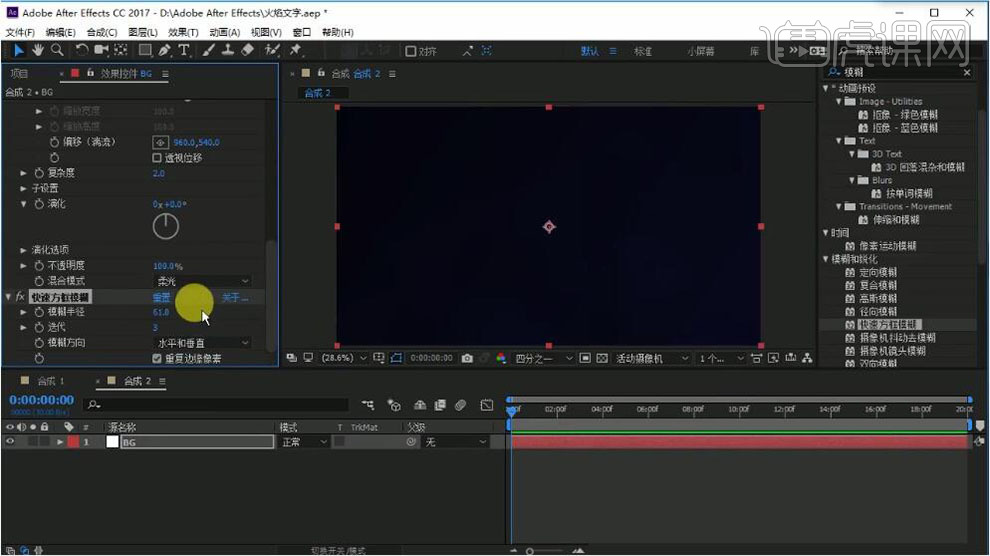
3. 使用【文本工具】输入“HUKE”,按【Ctrl+Shif+C】预合成【重命名】为“HUKE合成1”,按【Ctrl+D】复制;将下面的文字层按【S】缩放为294,294%,为它添加【快速方框模糊】效果,调整【模糊半径】20,将它的图层【混合模式】改为屏幕;按【T】不透明度为7%。

4. 按【Ctrl+Y】新建纯色层,【重命名】为“擦除”;添加【线性擦除】到图层上,调整【过渡完成】100%并添加关键帧,在12秒处调整【过渡完成】0%;调整【擦除角度】211°、【羽化】70;调整【过渡完成】第一个关键帧的值为72%,按【Ctrl+Shif+C】预合成【重命名】为“擦除”。
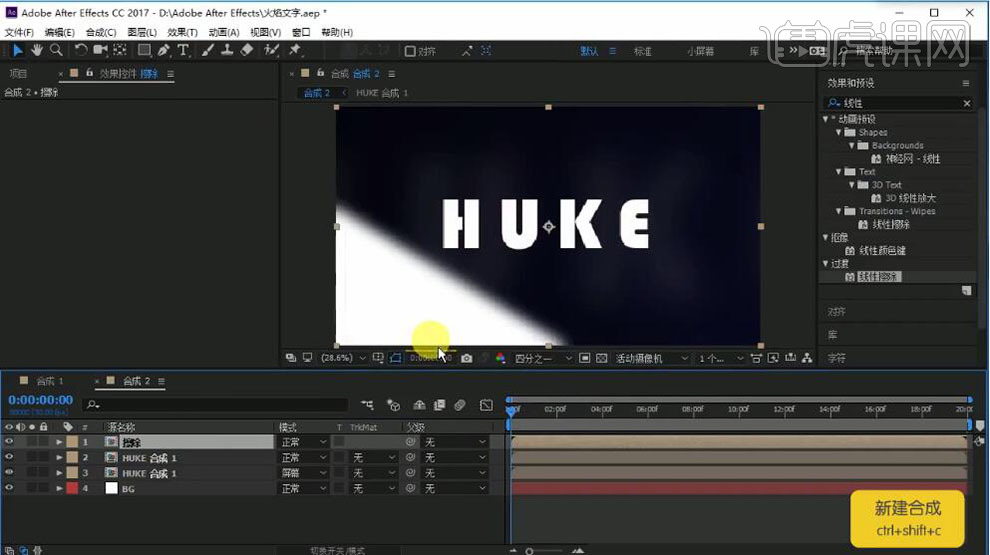
5. 按【Ctrl+Y】新建纯色层【重命名】为“杂色”,添加【分形杂色】效果到纯色层;按【Ctrl+Shif+C】预合成【重命名】为“noise”,将它【隐藏】;在效果库搜索“置换图”【添加】到“擦除”上,调整【置换图层】1.noise,调整【最大垂直置换】26,调整【最大水平置换】0;再添加【湍流置换】效果到图层,将它放在【置换图】效果上方,设置参数如图。
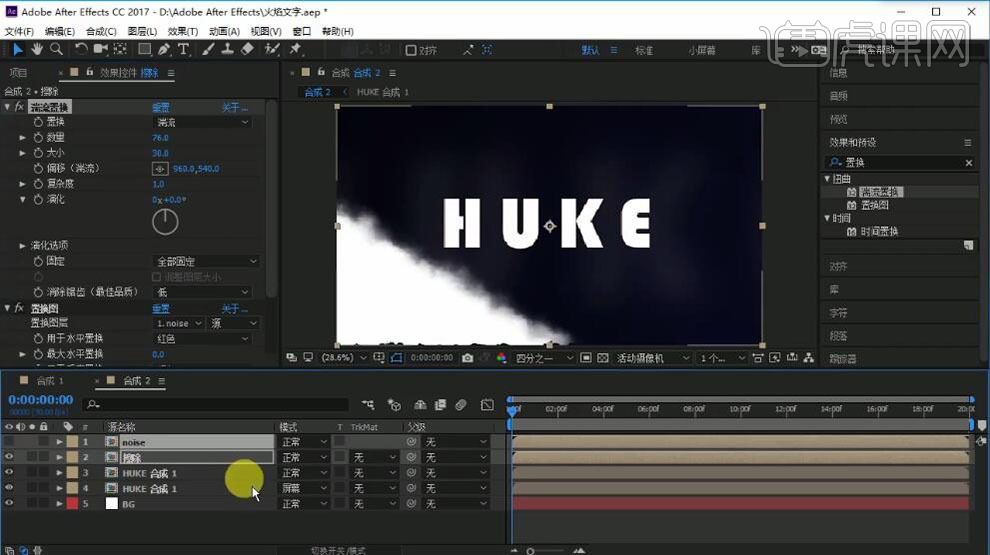
6. 【选择】“noise”和“擦除”按【Ctrl+Shif+C】预合成【重命名】为“擦除图层”;【选择】“HUKE合成1”,按【Ctrl+D】复制,将它【重命名】为“文字上层”,将序列“3”层【重命名】为“文字下层”;将“文字上层”的【轨道遮罩】为亮度遮罩;【选择】“文字下层”添加【填充】效果,调整【颜色】为深灰色。
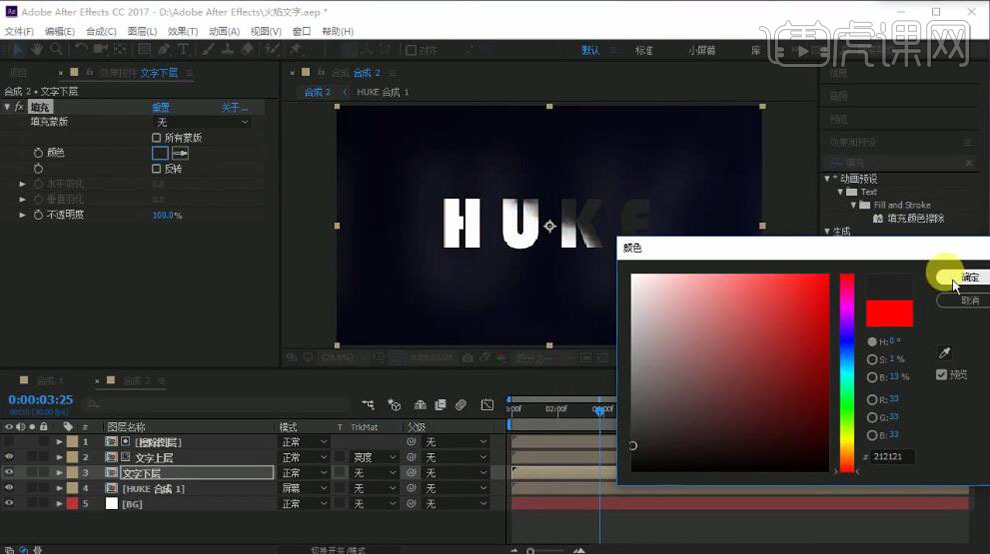
7. 【选择】“擦除图层”按【Ctrl+D】复制,按【Ctrl+Shif+C】预合成【重命名】为“高亮”;【进入】“高亮”合成,选择图层按【Ctrl+D】复制,给它添加【反转】效果,将它的合成向后拖动;选择【图层】-【新建】-【调整图层】,添加【曲线】效果,调整曲线为S形,【通道】选择【Alpha】调整曲线;回到总合成,【选择】“文字下层”按【Ctrl+D】复制,放在图层最上方,将【填充】效果中的【颜色】改为白色。
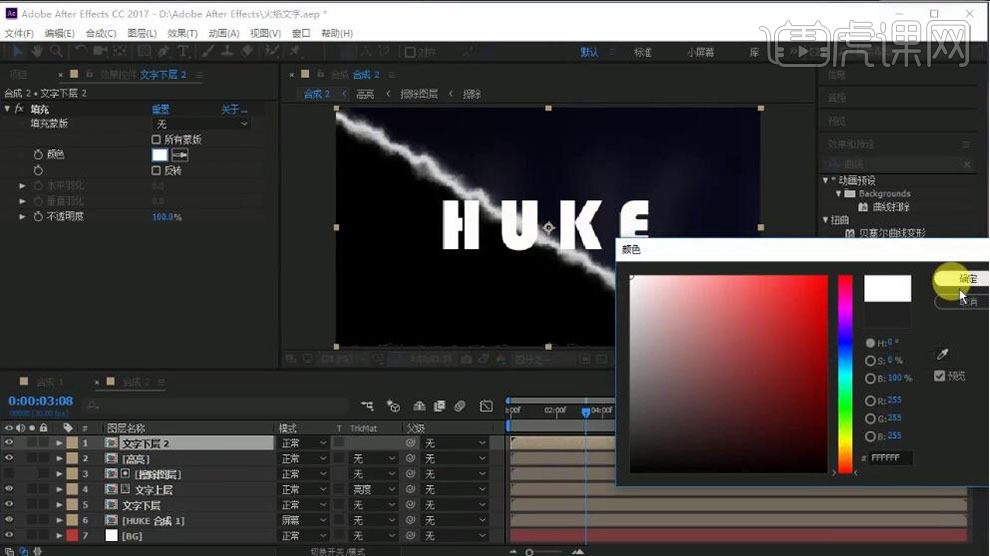
8. 【选择】“高亮”层调整【轨道遮罩】为【亮度遮罩】;将序列“1”和“2”层按【Ctrl+Shift+C】预合成【重命名】为“高亮部分”;将它的图层【混合模式】改为相加,为它添加【分形杂色】效果,调整【混合模式】相乘、【亮度】-19、【缩放】62、【分形类型】动态扭转、【对比度】174;在效果库搜索“三色调”【添加】到“高亮部分”上,调整【中间调】橘色、【高光】黄色;在效果库搜索“曲线”【添加】到“高亮部分”上,调整曲线。
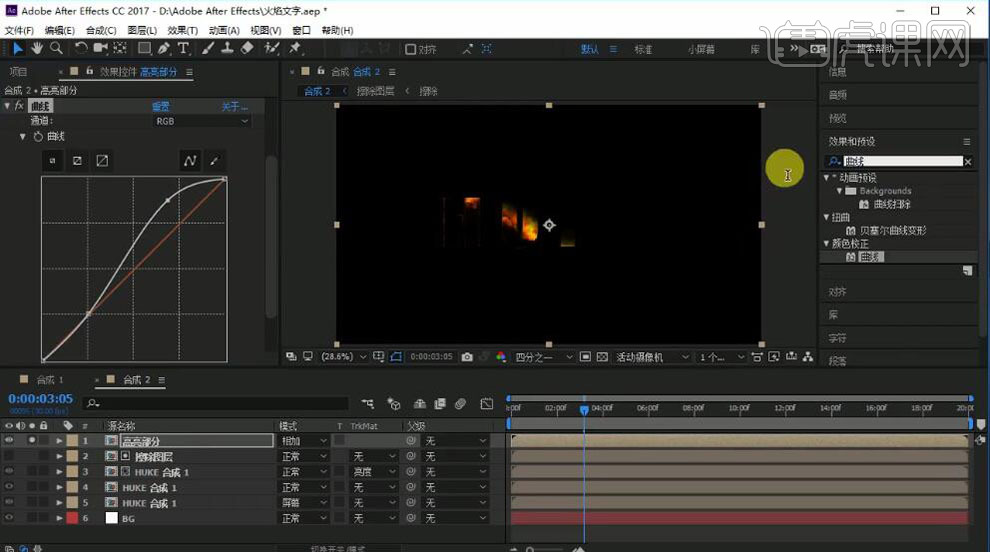
9. 在效果库搜索“发光”【添加】到“高亮部分”层上,调整【发光半径】54、【发光阈值】98.4%、【发光强度】1.4;【选择】“高亮部分”层按【Ctrl+D】复制,将所有效果【删除】;打开它的【3D开关】,按【Ctrl+Y】新建固态层【重命名】为“粒子”,添加【Particular】效果到“粒子”图层上,打开【Emitter】调整【Emitter Type】为Layer、打开【Layer Emitter】调整【Layer】为“2.高亮部分”、【Layer RGB Usage】选择第四选项,【Layer Sampling】选择第二选项。
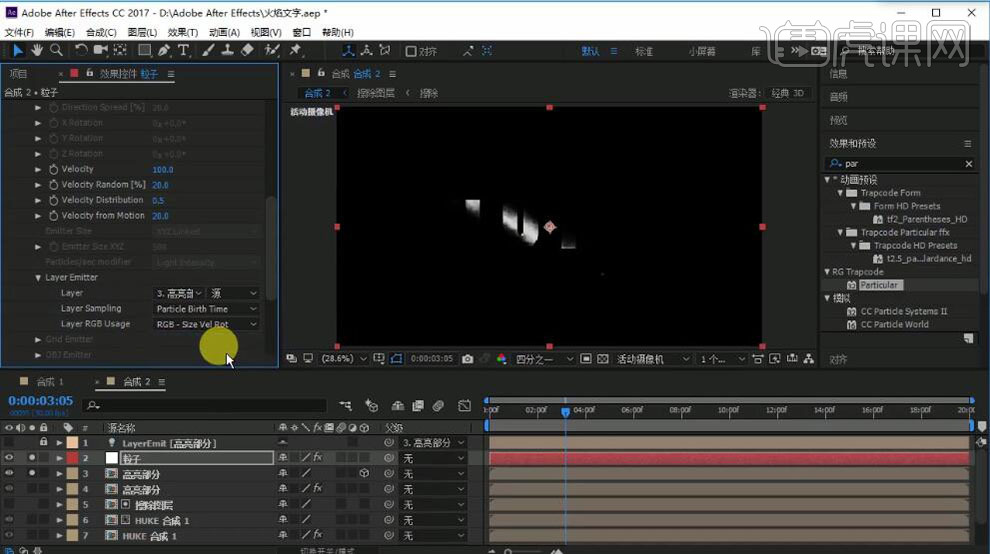
10. 调整【Particles/sec】为58230、【Velocity】35、【Size】0.9、【Size Random】76、【Size over Life】选择第二个预设、【Set Color】选择第三个选项;【Color Over Life】选择白黑色预设,将白色部分改为橘色、黑色部分黄色;打开【Physics】-【Gravity】为-100、【Wind X】100;打开【Turbulent Field】调整【Affect Position】286、【Scale】7,调整【Motion Blur】为On、【Shutter Angle】180;将图层【混合模式】改为相加。
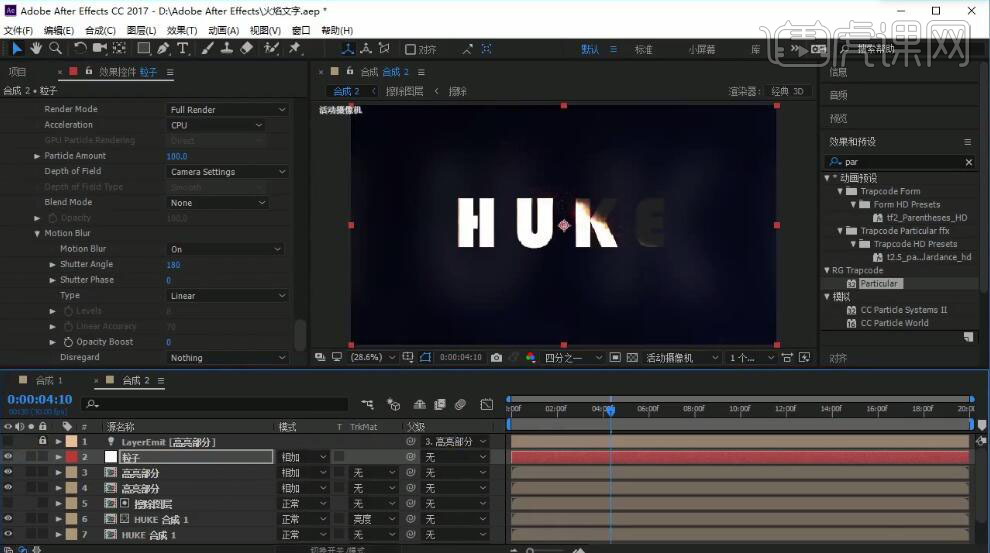
11. 在效果库搜索“发光”【添加】两个效果到“粒子”上,在【发光2】中调整【发光阈值】95.7%、【发光半径】79、【发光强度】1.6;将序列“3”层【隐藏】;【选择】“粒子”按【Ctrl+D】复制并【重命名】为“大粒子”;打开效果调整【Random Seed】100850、【Particles/sec】17920、【Size】1.8。
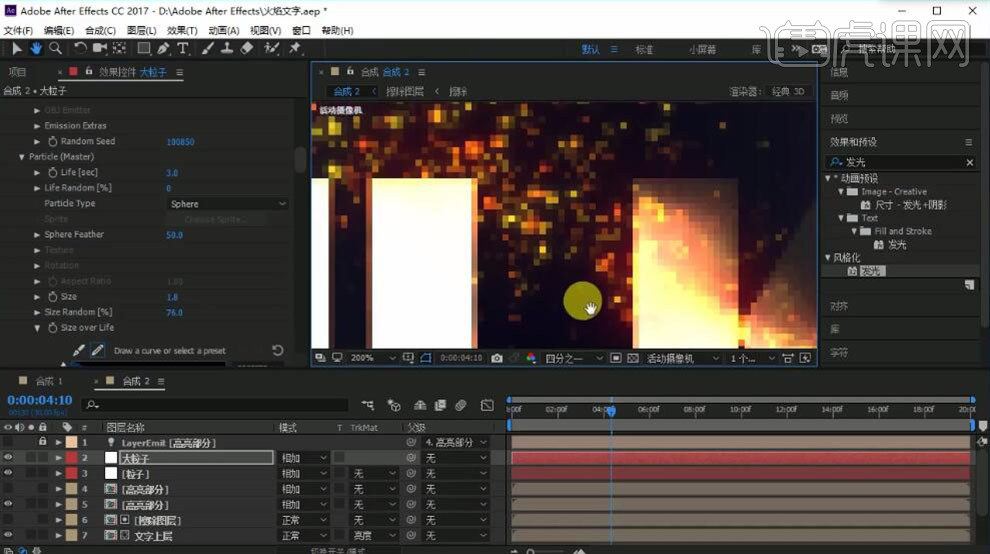
12. 【选择】“大粒子”按【Ctrl+D】复制,在效果库搜索“快速方框模糊”【添加】到图层上,调整【模糊半径】10;按【Ctrl+Y】新建固态层,添加【Particular】效果到固态层上,打开【Emitter】调整【Emitter Type】为Box、【Emitter Size】选择第二个选项、【Emitter Size X】1677、【Emitter Size Y】1442、【Emitter Size Z】1829、【Velocity】15、【Size】2、【Size Random】76、【Set Color】选择第三个选项、【Color Over Life】选择白黑色预设,将白色部分改为橘色、黑色部分黄色。
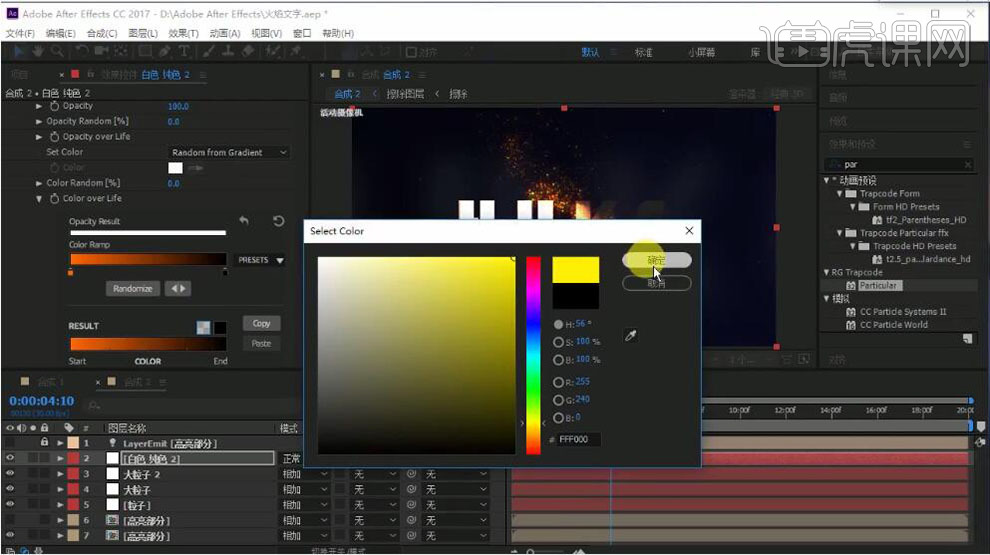
13. 调整【Blend Mode】Add,将图层的【混合模式】改为相加;打开【Emission Extras】调整【Pre Run】100,【Life】6,【Size over Life】选择第四个预设,【Wind X】56、【Wind Y】-73,调整【Evolution Speed】0、调整【Affect Position】289、【Scale】6;添加【发光】效果到图层上,【发光阈值】81.6%、【发光半径】67;调整【Particles/sec】30。
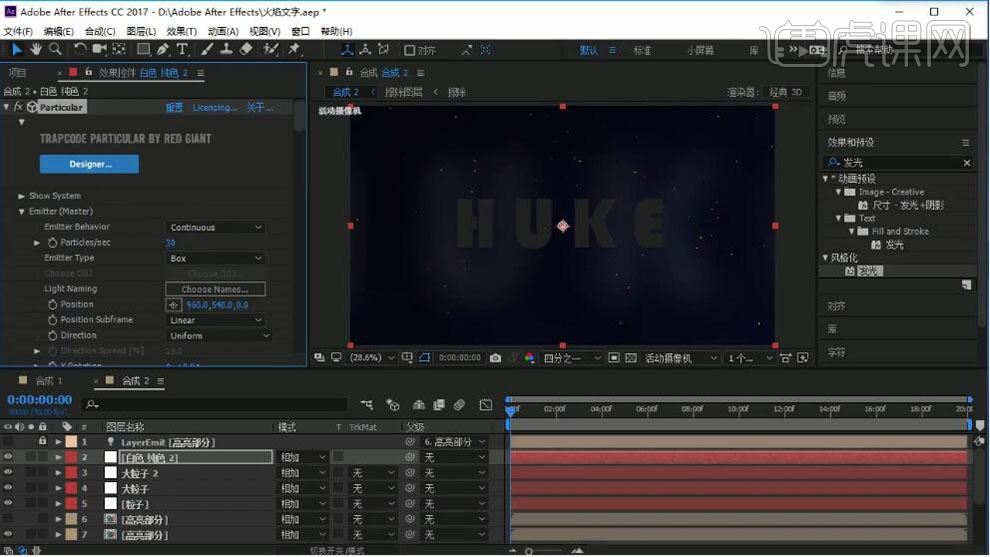
14. 【选择】序列“2”层按【Ctrl+D】复制,调整【Random Seed】100700、【Size】10;给它添加【摄像机镜头模糊】效果,调整【模糊半径】35,勾选【重复边缘像素】;调整【Particles/sec】10。

15. 最终效果如图所示。























